ايمو imo هو برنامج للتواصل الاجتماعي، حيث يسمح باجراء مكالمات فيديو وصوتية مجانية، وارسال رسائل نصية مجانا بدون الحاجة الى رصيد وذلك لاستخدامه شبكة الانترنت، حيث ان البرنامج يمتاز بسهولة الاستخدام والتعامل، فالبرنامج يقدم مكالمات ذات جودة عالية تمتاز بدقتها ووضوحها، كما ويمتلك البرنامج ملصقات ورموز تعبيرية خاصة به، تجعل من المحادثة اكثر متعة.
يقدم البرنامج حفظ خصوصية المستخدم وتامين اتصالاته من خلال تشفير المكالمات، كما ويدعم البرنامج اللغة العربية بشكل كامل، ويوفر ايضا امكانية تغيير اعدادات البرنامج وتغيير لون الشاشة ونوع الخطوط، كما ويسمح البرنامج بارسال رسائل وصور وفيديو وملفات موسيقية بغض النظر عن حجمها وعددها.
اليوم في هذا المقال ستقدم لكم الشرح الكامل في استخدام برنامج ايمو وطريقة التعامل معه، لكن ما يجب معرفته هو ان البرنامج يسهل الاستخدام فهو غير معقد.
كيفية اضافة صديق الى ايمو
يقوم برنامج ايمو بعرض جهات الاتصال لدى المستخدم الذين يمتلكون حسابا في ايمو، اما الاصدقاء الذين لا يملكون حسابا فانه يتيح امكانية دعوتهم لذلك، لكن في حالة اراد المستخدم اضافة اصدقاء ليسوا من جهات الاتصال فانه يمكنه اضافتهم من خلال اضافة ارقام هواتفهم، وذلك بالذهاب الى الاعدادات ثم اختيار اضافة صديق، حيث ستظهر شاشة تطلب ادخال رقم الهاتف لتتم اضافته الى قائمة الاصدقاء.
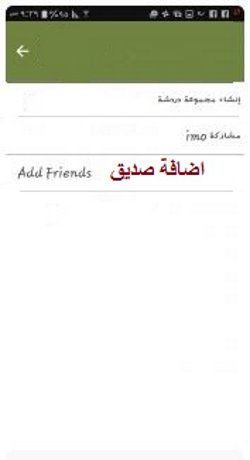
طريقة الاتصال بصديق في imo وارسال رسائل نصية وصورة
في البداية قم بالدخول الى جهات الاتصال حيث ستظهر لك الاصدقاء الذي يمتلكون حسابا في ايمو، قم بالضغط على الصديق الذي تريد الاتصال به، حيث ستظهر لك شاشة في الاعلى يوجد رمز الاتصال، قم بالنقر للاتصال الصوتي وكذلك رمز للاتصال بالفيديو وذلك للمكالمات الفيديو، كما وستجد في الاسفل لوحة مفاتيح حيث يمكنك التواصل من خلال ارسال رسالة نصية وارسال رموز تعبيرية وملصقات، كما وستجد رمز يشبه الكاميرا وهو لالتقاط صورة وارسالها مباشرة.
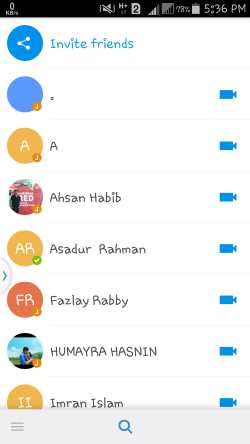
كيفية اجراء مكالمات جماعية في ايمو
يستطيع المستخدم اجراء مكالمات جماعية من خلال برنامج ايمو حيث يمكن التواصل مع اكثر من صديق في نفس الوقت، ولاجراء ذلك قم بالدخول الى قائمة الدردشات، قم باختيار اجراء مكالمات جماعية ثم اختر بعد ذلك الاصدقاء الذين ترغب بضمهم الى المجموعة.
اما اذا اردت انشاء محادثة دردشة جماعية قم بالضغط على قائمة الاعدادات، ثم اضغط على رمز الصاروخ الورقي الموجود في الاسفل، حيث سيظهر لك خيار انشاء مجموعة دردشة قم بالضغط عليها، ثم اختر الاصدقاء الذين ترغب باضافتهم الى المجموعة.
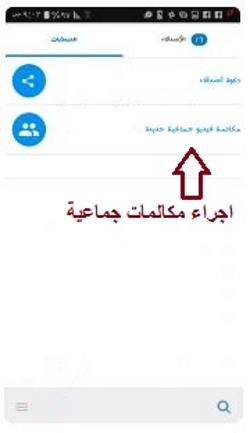
تشغيل الحظر والغائه في imo
لا شك في ان هناك اشخاص متطفلين يقومون بازعاج الاخرين، فذلك يسبب الضيق فبرنامج imo راعى هذه المشكلة، وقدم حل من خلال امكانية حظر الاصدقاء، حيث ستحرمهم من انشاء اتصال او ارسال رسالة، وللقيام بذلك قم بالنقر على الشخص الذي ترغب بحظره وقم بالضغط عليه مطولا، حيث ستظهر لك ثلاث خيارات، اختر منها ملف التعريف، حيث سيظهر لك ملف التعريف الخاص بالشخص، قم باختيار حذف جهة الاتصال ثم اضغط على تاكيد.
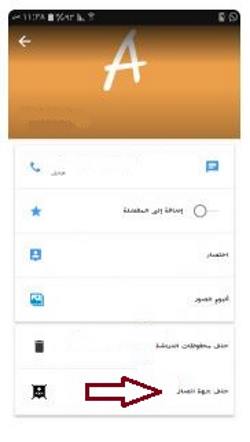
طريقة الغاء الحظر
قم بالنقر على خيارات الموجودة في اسفل يسار الشاشة، حيث ستظهر شاشة بها العديد من الخيارات، قم باختيار جهات الاتصال المحظورة، حيث ستظهر لك قائمة الاصدقاء المحظورين وبجانب كل اسم خيار الغاء الحظر، قم بالضغط عليه ثم اضغط على تاكيد، وبذلك سيلغى الحظر وبذلك يمكنك اجراء مكالمات فيديو وصوتية وارسال الرسائل.
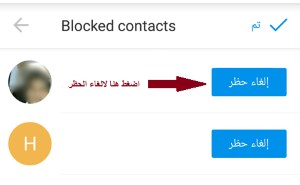
شرح حذف محادثات ايمو
يوفر برنامج ايمو امكانية حذف المحادثات وذلك لتوفير الخصوصية للمستخدم، حيث يستطيع القيام بذلك من خلال الضغط مطولا على المحادثة حيث سيظهر شاشة بها ثلاث خيارات قم بالضغط على حذف قم اضغط على تاكيد الحذف حيث ستحذف بشكل نهائي او يمكن حذف جميع المحادثات دفعة واحدة من خلال الذهاب الى الاعددات واختيار حذف جميع المحادثات ثم اضغط على تاكيد وسوف تحذف تلقائيا.
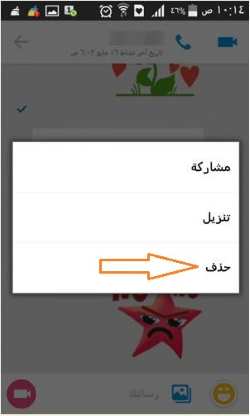
ماهو حل مشكلة imo تمت ازالة صورة ملفك الشخصي لانها تنتهك ارشادات المجتمع الخاصة بنا